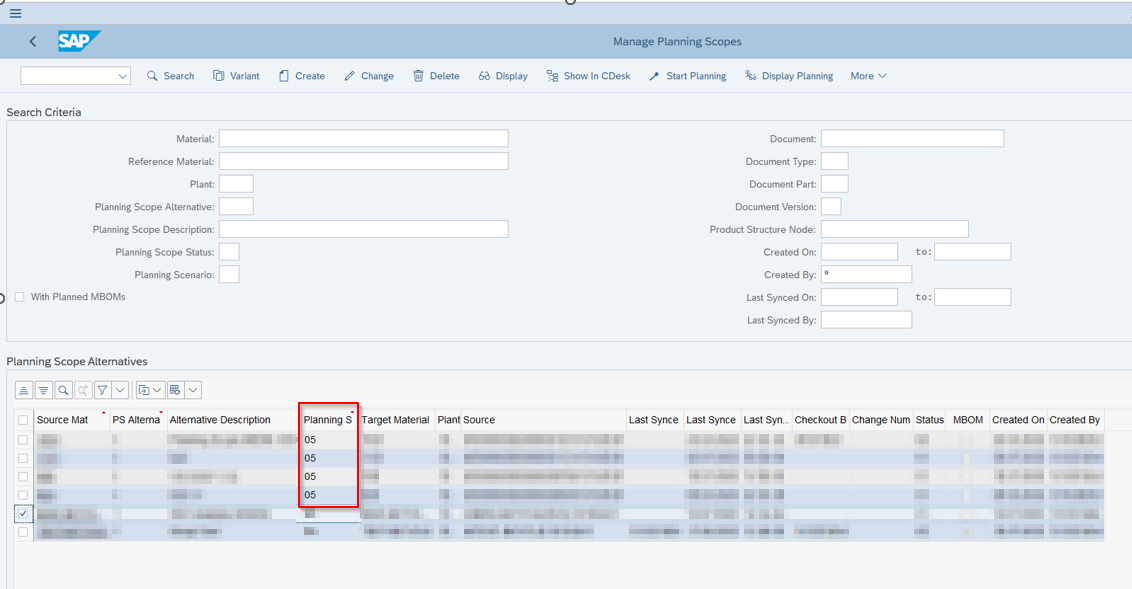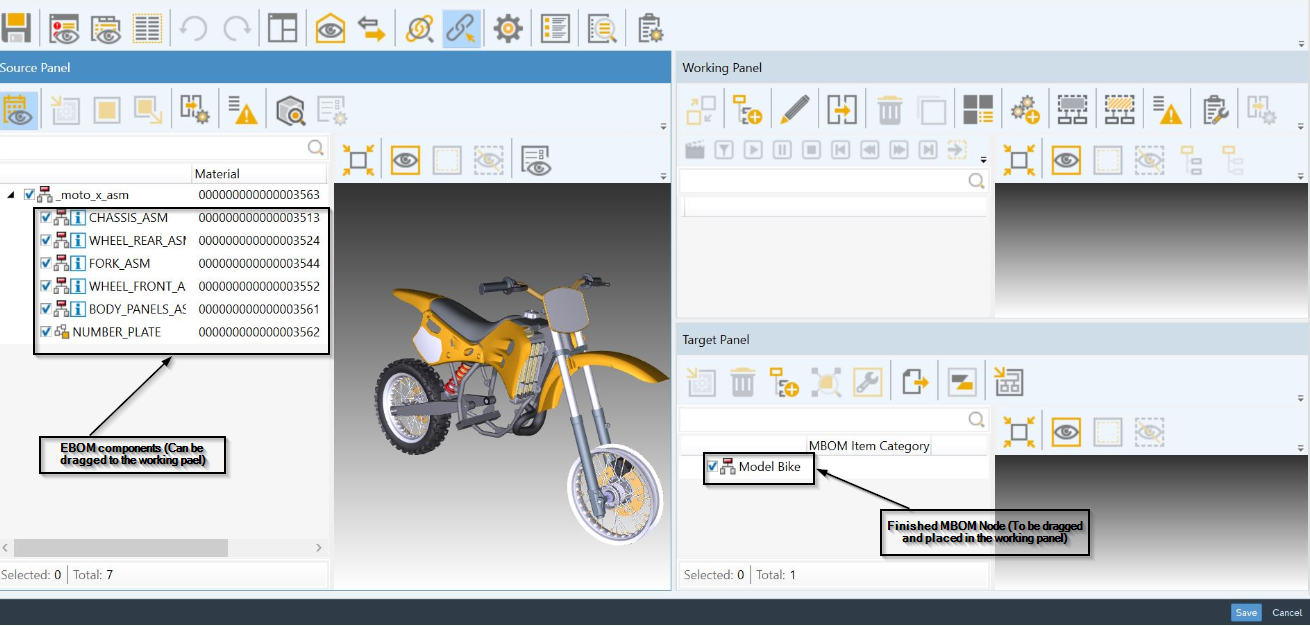Aprende en Comunidad
Avalados por :





¡Acceso SAP S/4HANA desde $100!
Acceso a SAPCómo convertir EBOM en MBOM con SAP Visual Enterprise Manufacturing Planner
- Creado 01/03/2024
- Modificado 01/03/2024
- 115 Vistas
0
Cargando...
Hi All,
Welcome again to the series.
In the previous post I had illustrated how we can create EBOM.
Creación de Lista de Materiales de Versión (SAP PEO) | Blogs de SAP
After the creation of the EBOM, it is converted into a version controlled manufacturing BOM so that the production of the product can be started.
Manufacturing BOM is again a version controlled BOM.
The concept of creation of Manufacturing BOM one can find in my previous blog.
Concepto de uso de 3 Tipos de Lista de Materiales (SAP PEO) | Blogs de SAP
The conversion of the EBOM to MBOM is done via Visual Enterprise Manufacturing Planner. For this an additional SAP 3D viewer software needs to be installed so that the VEMP transactions can be used for planning of the EBOM.
Once the software is installed you can use T-Code: VMP_maintain .
In the VMP_maintain screen you can see the list of already existing version controlled EBOM, irrespective of the scope of planning.
For us as we have created the EBOM manually or via upload functionality the scope of planning is ' 05 '
Once you select the required EBOM click on Start planning to create corresponding MBOM for the specific product.
Once you start planning, there are three sections in T-Code each of which have their own importance.
Panel de Origen :
Panel de origen contiene la jerarquía estructural de EBOM y su visualización se muestra. En la pantalla inicial puedes ver el EBOM mostrado en el panel de origen con la estructura completa.
Panel de Destino :
El panel de destino contiene la jerarquía estructural de MBOM y su visualización se muestra en el viewport. Este MBOM se puede crear utilizando la jerarquía del panel de origen y teniendo en cuenta el proceso de fabricación. Puedes considerar este panel como una visualización del resultado de tu proceso de fabricación como MBOM. En el panel de destino puedes ver el nodo de MBOM ya colocado sin una lista de materiales.
Panel de Trabajo :
El panel de trabajo es el lugar donde el ingeniero de fabricación trabaja/edita su diseño. En palabras simples, es un Panel de Edición. El panel de trabajo suele estar en blanco al realizar la planificación inicial del EBOM.
Para enrutamiento, se puede crear una nueva ruta de piso de tienda directamente desde el panel de trabajo o una vez que se haya creado el MBOM también se puede crear en una etapa posterior.
Una vez que la estructura del MBOM esté lista y finalizada en el panel de trabajo, muévela al panel de destino y expórtala, para crear un MBOM controlado por versión.
Puedes liberar el MBOM en este instante si no se esperan más cambios en el MBOM.
¡Disfruta leyendo! ¡nos vemos en el siguiente!
Welcome again to the series.
In the previous post I had illustrated how we can create EBOM.
Creación de Lista de Materiales de Versión (SAP PEO) | Blogs de SAP
After the creation of the EBOM, it is converted into a version controlled manufacturing BOM so that the production of the product can be started.
Manufacturing BOM is again a version controlled BOM.
The concept of creation of Manufacturing BOM one can find in my previous blog.
Concepto de uso de 3 Tipos de Lista de Materiales (SAP PEO) | Blogs de SAP
The conversion of the EBOM to MBOM is done via Visual Enterprise Manufacturing Planner. For this an additional SAP 3D viewer software needs to be installed so that the VEMP transactions can be used for planning of the EBOM.
Once the software is installed you can use T-Code: VMP_maintain .
In the VMP_maintain screen you can see the list of already existing version controlled EBOM, irrespective of the scope of planning.
For us as we have created the EBOM manually or via upload functionality the scope of planning is ' 05 '
Once you select the required EBOM click on Start planning to create corresponding MBOM for the specific product.
Once you start planning, there are three sections in T-Code each of which have their own importance.
- Panel de Origen
- Panel de Destino
- Panel de Trabajo
Panel de Origen :
Panel de origen contiene la jerarquía estructural de EBOM y su visualización se muestra. En la pantalla inicial puedes ver el EBOM mostrado en el panel de origen con la estructura completa.
Panel de Destino :
El panel de destino contiene la jerarquía estructural de MBOM y su visualización se muestra en el viewport. Este MBOM se puede crear utilizando la jerarquía del panel de origen y teniendo en cuenta el proceso de fabricación. Puedes considerar este panel como una visualización del resultado de tu proceso de fabricación como MBOM. En el panel de destino puedes ver el nodo de MBOM ya colocado sin una lista de materiales.
Panel de Trabajo :
El panel de trabajo es el lugar donde el ingeniero de fabricación trabaja/edita su diseño. En palabras simples, es un Panel de Edición. El panel de trabajo suele estar en blanco al realizar la planificación inicial del EBOM.
-
- Arrastra el nodo desde el panel de destino al panel de trabajo
- Luego arrastra los materiales desde el panel de origen al panel de trabajo para completar la estructura del MBOM
- Para ensamblajes complejos, también puedes agregar kits de instalación a la estructura utilizando las opciones en el panel de trabajo.
Para enrutamiento, se puede crear una nueva ruta de piso de tienda directamente desde el panel de trabajo o una vez que se haya creado el MBOM también se puede crear en una etapa posterior.
Una vez que la estructura del MBOM esté lista y finalizada en el panel de trabajo, muévela al panel de destino y expórtala, para crear un MBOM controlado por versión.
Puedes liberar el MBOM en este instante si no se esperan más cambios en el MBOM.
¡Disfruta leyendo! ¡nos vemos en el siguiente!
Pedro Pascal
Se unió el 07/03/2018
Facebook
Twitter
Pinterest
Telegram
Linkedin
Whatsapp
Sin respuestas
 No hay respuestas para mostrar
Se el primero en responder
No hay respuestas para mostrar
Se el primero en responder
© 2026 Copyright. Todos los derechos reservados.
Desarrollado por Prime Institute
Hola ¿Puedo ayudarte?